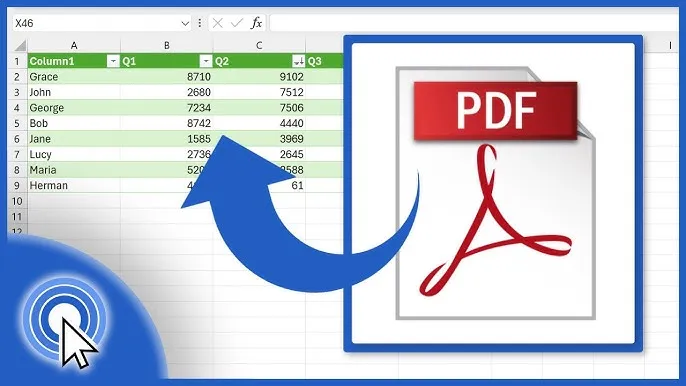Konwersja plików PDF na arkusze kalkulacyjne Excel może być kluczowym krokiem w efektywnym zarządzaniu danymi. Wiele osób staje przed wyzwaniem przeniesienia tabel z PDF do Excela, co może prowadzić do problemów z formatowaniem i utratą danych. Na szczęście istnieje wiele metod, które umożliwiają bezproblemowe przeniesienie danych z PDF do Excela, zarówno za pomocą narzędzi online, jak i oprogramowania, takiego jak Adobe Acrobat czy ABBYY FineReader.
W tym artykule omówimy różne techniki konwersji, aby pomóc Ci w skutecznym przenoszeniu danych bez błędów. Dzięki prostym krokom i odpowiednim narzędziom, możesz łatwo uzyskać dostęp do potrzebnych informacji i uniknąć typowych pułapek związanych z konwersją plików. Kluczowe informacje:- Możesz skopiować tabelę z programu Word i wkleić ją do Excela po konwersji pliku PDF na format Word.
- Adobe Acrobat umożliwia konwersję plików PDF do arkuszy kalkulacyjnych Excel z zachowaniem układu i formatowania.
- ABBYY FineReader pozwala na szybkie kopiowanie tekstu i tabeli z PDF do schowka, co ułatwia ich wklejenie w Excelu.
- W Excelu 365 możesz użyć Power Query do otwierania plików PDF i wyciągania danych bezpośrednio.
- Możesz otworzyć plik PDF w programie Word, który przekonwertuje go na edytowalny tekst do skopiowania do Excela.
Jak skutecznie przenieść tabelę z PDF do Excela bez błędów?
Przenoszenie tabel z plików PDF do Excela to kluczowy proces w pracy z danymi, który wymaga zachowania integralności informacji. Dokładność podczas konwersji jest istotna, aby uniknąć błędów, które mogą wpłynąć na analizę i raportowanie. Istnieje wiele metod, które można wykorzystać do skutecznego przenoszenia danych, w tym zarówno podejścia manualne, jak i zautomatyzowane. W kolejnych sekcjach omówimy konkretne narzędzia, które mogą ułatwić ten proces.
Warto pamiętać, że niezależnie od wybranej metody, kluczowe jest zapewnienie, że wszystkie dane są prawidłowo przeniesione. Błędy w konwersji mogą prowadzić do nieprawidłowych wyników, dlatego każda technika powinna być stosowana z uwagą. Przygotowanie do przenoszenia tabeli z PDF do Excela powinno obejmować zarówno zrozumienie struktury danych, jak i wybór odpowiedniej metody dla konkretnego przypadku.
Jak używać Adobe Acrobat do konwersji tabel PDF?
Adobe Acrobat to potężne narzędzie, które umożliwia konwersję tabel PDF do Excela w sposób zachowujący integralność danych. Proces eksportowania tabel z pliku PDF do arkusza kalkulacyjnego jest stosunkowo prosty i można go przeprowadzić w kilku krokach. Adobe Acrobat oferuje różne funkcje, które ułatwiają ten proces, w tym możliwość dostosowania ustawień eksportu, co pozwala na lepsze odwzorowanie struktury tabeli. Dzięki temu użytkownicy mogą szybko i efektywnie przenieść dane, minimalizując ryzyko błędów.
Warto zaznaczyć, że Adobe Acrobat obsługuje różne formaty plików, co czyni go wszechstronnym narzędziem do pracy z dokumentami PDF. Użytkownicy mogą nie tylko eksportować tabele, ale także edytować i przekształcać dane w sposób, który najlepiej odpowiada ich potrzebom. W kolejnych krokach przedstawimy szczegółowe instrukcje, które pomogą w skutecznym przenoszeniu tabel z PDF do Excela.
Krok po kroku: Eksportowanie tabeli do Excela
Pierwszym krokiem w procesie eksportowania tabeli z PDF do Excela w Adobe Acrobat jest otwarcie pliku PDF, który zawiera interesującą nas tabelę. Po załadowaniu dokumentu, należy kliknąć na zakładkę „Narzędzia” w górnym menu, a następnie wybrać opcję „Eksportuj PDF”. To otworzy nowe menu, gdzie można wybrać format docelowy, w tym arkusz kalkulacyjny Excel.
Następnie, po wybraniu formatu Excel, użytkownik może dostosować ustawienia eksportu. Adobe Acrobat pozwala na wybór konkretnych stron do eksportu oraz na dostosowanie sposobu, w jaki dane będą zorganizowane w arkuszu. Po dokonaniu wszystkich ustawień, wystarczy kliknąć przycisk „Eksportuj”, a program rozpocznie proces konwersji.
Po zakończeniu eksportu, plik Excel zostanie automatycznie otwarty lub zapisany na dysku. Użytkownik powinien teraz sprawdzić, czy wszystkie dane zostały poprawnie przeniesione. Warto zwrócić uwagę na układ tabeli, aby upewnić się, że wszystkie kolumny i wiersze są zgodne z oryginalnym dokumentem PDF. Jeśli wystąpią jakiekolwiek problemy, Adobe Acrobat oferuje możliwość ponownego eksportu z innymi ustawieniami.
Jak unikać błędów podczas eksportu z Adobe Acrobat
Aby uniknąć typowych błędów podczas eksportu tabel z PDF do Excela, warto zwrócić uwagę na kilka kluczowych aspektów. Po pierwsze, zawsze upewnij się, że plik PDF jest dobrze sformatowany i nie zawiera złożonych układów, które mogą utrudnić proces konwersji. Złożone tabele z wieloma zagnieżdżonymi elementami mogą prowadzić do nieprawidłowego odwzorowania danych w Excelu.
Po drugie, przed eksportem warto przetestować różne ustawienia, aby znaleźć optymalne dla danego dokumentu. Czasami zmiana sposobu, w jaki dane są organizowane w Excelu, może znacznie poprawić jakość eksportu. Po zakończeniu eksportu, zawsze sprawdź wyniki, aby upewnić się, że wszystkie dane zostały przeniesione bez błędów.
Czytaj więcej: Jak w Excelu sprawdzić, czy komórka zawiera tekst bez błędów
Jak wykorzystać ABBYY FineReader do przenoszenia danych?
ABBYY FineReader to zaawansowane narzędzie, które umożliwia efektywne przenoszenie danych z PDF do Excela. Jego funkcje optymalizacji rozpoznawania tekstu (OCR) oraz zaawansowane algorytmy konwersji sprawiają, że jest to jedno z najlepszych rozwiązań do przekształcania tabel PDF w edytowalne arkusze kalkulacyjne. Dzięki FineReader można nie tylko szybko wyodrębnić dane, ale także zachować ich układ i formatowanie, co jest kluczowe dla użytkowników pracujących z dużymi zestawami danych.
Program oferuje również możliwość przetwarzania wielu plików jednocześnie, co znacznie przyspiesza cały proces. Dodatkowo, użytkownicy mogą korzystać z różnych opcji eksportu, co pozwala na dostosowanie wyników do ich indywidualnych potrzeb. W poniższych krokach przedstawimy szczegółowy proces konwersji tabel za pomocą ABBYY FineReader.
Proces konwersji tabeli w ABBYY FineReader
Aby rozpocząć konwersję tabeli z PDF do Excela w ABBYY FineReader, najpierw należy otworzyć program i załadować plik PDF, który chcemy przetworzyć. Po załadowaniu dokumentu, użytkownik powinien wybrać opcję „Rozpoznawanie tekstu” z menu, co pozwoli na przetworzenie zawartości pliku. Program automatycznie zidentyfikuje tabele i inne struktury, co ułatwi dalszą pracę.
Następnie, po zakończeniu procesu rozpoznawania, użytkownik może przeglądać wyniki. W tym kroku warto zwrócić uwagę na układ tabeli oraz na to, czy wszystkie dane zostały poprawnie odwzorowane. W przypadku zauważenia błędów, FineReader oferuje narzędzia do ręcznej edycji, które pozwalają na poprawienie ewentualnych nieścisłości przed eksportem.
Ostatnim krokiem jest wybór formatu eksportu. Użytkownik powinien wybrać opcję eksportu do Excela, co pozwoli na zapisanie danych w formacie arkusza kalkulacyjnego. Po zakończeniu tego procesu, plik Excel będzie gotowy do dalszej edycji i analizy. Dzięki funkcjom ABBYY FineReader, konwersja tabel z PDF do Excela staje się szybka i efektywna.
Optymalizacja wyników konwersji w ABBYY
Aby uzyskać jak najlepsze wyniki konwersji w ABBYY FineReader, warto skorzystać z kilku technik optymalizacyjnych. Po pierwsze, przed rozpoczęciem rozpoznawania tekstu, należy upewnić się, że dokument PDF jest w dobrej jakości. Wysoka jakość skanów lub PDF-ów znacząco wpływa na dokładność rozpoznawania tekstu i układu tabel. Dodatkowo, użytkownicy mogą dostosować ustawienia OCR, aby lepiej odpowiadały specyfice przetwarzanego dokumentu.
Po zakończeniu konwersji, ważne jest, aby dokładnie sprawdzić wyniki. Użytkownicy powinni porównać dane w Excelu z oryginalnym dokumentem PDF, aby upewnić się, że wszystkie informacje zostały poprawnie przeniesione. W przypadku jakichkolwiek niezgodności, FineReader umożliwia łatwą edycję i dostosowanie danych w arkuszu kalkulacyjnym.Jak używać Power Query w Excelu do importu danych?
Power Query to potężne narzędzie dostępne w Excelu, które umożliwia importowanie danych z różnych źródeł, w tym z plików PDF. Dzięki jego funkcjonalności, użytkownicy mogą łatwo przekształcać i łączyć dane, co znacznie ułatwia pracę z dużymi zestawami informacji. Funkcje Power Query pozwalają na automatyzację procesu importu, co przekłada się na oszczędność czasu i zwiększenie efektywności.
Jednym z kluczowych atutów Power Query jest jego zdolność do przetwarzania danych w sposób interaktywny. Użytkownicy mogą na bieżąco modyfikować zapytania, co pozwala na dostosowanie wyników do ich potrzeb. W tej sekcji omówimy, jak skutecznie wykorzystać Power Query do importowania danych z plików PDF do Excela, krok po kroku.
Krok po kroku: Importowanie danych z PDF do Excela
Aby rozpocząć proces importu danych z PDF za pomocą Power Query, należy otworzyć Excel i przejść do zakładki „Dane”. Następnie wybierz opcję „Pobierz dane” i kliknij „Z pliku”, a potem „Z PDF”. Po wybraniu pliku PDF, Excel rozpocznie analizę dokumentu i wyświetli dostępne tabele oraz zakresy danych.
W kolejnym kroku użytkownik powinien wybrać odpowiednią tabelę, którą chce zaimportować. Power Query pozwala na podgląd danych przed ich zaimportowaniem, co umożliwia weryfikację i ewentualne dostosowanie. Po dokonaniu wyboru, kliknij „Załaduj”, aby przenieść dane do arkusza kalkulacyjnego Excel.
Ostatnim etapem jest dostosowanie zaimportowanych danych, aby pasowały do wymagań użytkownika. Można to zrobić za pomocą narzędzi dostępnych w Excelu, takich jak sortowanie, filtrowanie czy formatowanie. Dzięki Power Query, cały proces importu danych z PDF staje się szybki i intuicyjny.
Rozwiązywanie problemów z formatowaniem podczas importu
Podczas importowania danych z PDF do Excela za pomocą Power Query mogą wystąpić pewne problemy z formatowaniem. Często zdarza się, że układ tabeli nie jest idealnie odwzorowany, co może prowadzić do trudności w analizie danych. Kluczowe jest, aby przed zaimportowaniem danych dokładnie sprawdzić ich podgląd, co pozwoli na wczesne wykrycie ewentualnych nieprawidłowości.
Aby zminimalizować problemy z formatowaniem, warto również korzystać z opcji przekształcania danych dostępnych w Power Query. Użytkownicy mogą na przykład zmieniać typy kolumn, łączyć dane z różnych źródeł czy eliminować zbędne wiersze. Te działania pomagają w uzyskaniu bardziej spójnych i przejrzystych wyników po zaimportowaniu danych.

Jak zapewnić dokładność danych po konwersji?
Aby zapewnić wysoką dokładność danych po konwersji z pliku PDF do Excela, kluczowe jest wdrożenie najlepszych praktyk weryfikacji. Po zakończeniu procesu konwersji, użytkownicy powinni dokładnie sprawdzić, czy wszystkie dane zostały poprawnie przeniesione i czy zachowano ich integralność. Weryfikacja danych nie tylko pomaga w identyfikacji potencjalnych błędów, ale również zwiększa zaufanie do wyników analizy.
Istnieje wiele metod, które można zastosować do sprawdzenia dokładności danych. Można wykorzystać różne techniki, takie jak porównywanie danych z oryginalnym plikiem PDF, czy też korzystanie z funkcji Excela, aby upewnić się, że wszystkie wartości są zgodne z oczekiwaniami. Regularne stosowanie tych praktyk pozwoli na utrzymanie wysokiej jakości danych i uniknięcie problemów w przyszłości.
- Porównanie danych z oryginalnym plikiem PDF, aby upewnić się, że wszystkie informacje zostały przeniesione poprawnie.
- Użycie funkcji Excela, takich jak SUMA, ŚREDNIA, czy LICZ.JEŻELI, aby zweryfikować poprawność wartości w arkuszu kalkulacyjnym.
- Wykorzystanie narzędzi do analizy danych, które mogą pomóc w identyfikacji niezgodności lub błędów w zestawach danych.
Najlepsze praktyki weryfikacji danych po przeniesieniu
Weryfikacja danych po przeniesieniu powinna obejmować różnorodne techniki, aby zapewnić ich dokładność. Jedną z najskuteczniejszych metod jest cross-referencing, czyli porównywanie danych z różnych źródeł. Umożliwia to identyfikację ewentualnych błędów, które mogły wystąpić podczas konwersji.
Innym sposobem na weryfikację danych jest wykorzystanie funkcji Excela, takich jak VLOOKUP lub INDEX-MATCH, które pozwalają na szybkie sprawdzenie, czy poszczególne wartości w arkuszu odpowiadają tym z oryginalnego pliku. Te techniki pomagają w szybkim i efektywnym wykrywaniu niezgodności, co jest kluczowe dla zachowania integralności danych.
Narzędzia do porównywania danych w Excelu po konwersji
Excel oferuje szereg narzędzi, które ułatwiają porównywanie zestawów danych po konwersji. Jednym z nich jest funkcja warunkowego formatowania, która pozwala na wizualizację różnic między danymi w dwóch kolumnach. Użytkownicy mogą łatwo zidentyfikować różnice, co znacznie ułatwia proces weryfikacji.
Innym przydatnym narzędziem jest funkcja porównywania danych, która umożliwia analizę różnic między dwoma zestawami danych. Dzięki tym narzędziom, użytkownicy mogą szybko i efektywnie sprawdzić, czy konwersja przebiegła pomyślnie i czy dane są zgodne z oczekiwaniami.
| Narzędzie | Opis | Przykładowe zastosowanie |
| Warunkowe formatowanie | Umożliwia wizualizację różnic między danymi | Podświetlenie różnic w kolumnach A i B |
| Funkcja porównywania danych | Analiza różnic między zestawami danych | Sprawdzenie zgodności danych po konwersji |
Jak zautomatyzować proces weryfikacji danych w Excelu?
W erze cyfrowej, zautomatyzowanie procesów weryfikacji danych staje się nie tylko wygodne, ale również niezbędne dla zachowania integralności informacji. Można wykorzystać makra w Excelu do stworzenia zautomatyzowanego systemu, który regularnie porównuje dane w arkuszach i generuje raporty o znalezionych różnicach. Dzięki temu, zamiast ręcznie sprawdzać każdy zestaw danych, użytkownicy mogą skupić się na analizie wyników i podejmowaniu decyzji na podstawie rzetelnych informacji.Dodatkowo, integracja Excela z narzędziami do analizy danych, jak Power BI, może znacząco zwiększyć efektywność procesu weryfikacji. Umożliwia to nie tylko wizualizację danych, ale także ich analizy w czasie rzeczywistym. Użytkownicy mogą ustawić alerty, które będą informować o wszelkich niezgodnościach, co pozwala na szybsze reagowanie i minimalizację ryzyka błędów. Takie podejście nie tylko poprawia dokładność danych, ale również przyspiesza proces podejmowania decyzji w organizacji.